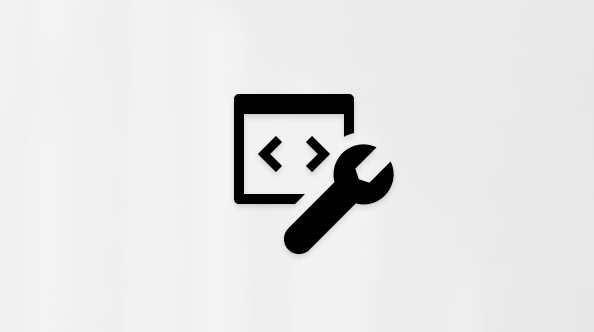Saya tidak dapat merekam rapat di Microsoft Teams
Berlaku Untuk
Teams Microsoft TeamsBagaimana jika Anda ingin memulai perekaman selama rapat di Microsoft Teams, tetapi tombol perekaman tidak tersedia? Kami memiliki beberapa tips untuk membantu Anda menyelesaikan tugas Anda.
Arahkan mouse ke atas ikon Kunci pada tombol Mulai perekaman untuk melihat tips alat yang menjelaskan mengapa tombol tidak berfungsi. Lalu, periksa tabel di bawah ini untuk menemukan solusi.
|
Tipsalat |
Alasan |
Yang dapat Anda lakukan |
|---|---|---|
|
Hanya orang-orang di organisasi ini yang bisa mulai merekam |
Anda adalah pengguna anonim. Atau Anda termasuk dalam organisasi yang berbeda dari penyelenggara rapat. Anda adalah pihak eksternal atau masuk sebagai tamu dalam rapat. |
Masuk ke akun yang diautentikasi. Mintalah peserta rapat dari organisasi penyelenggara untuk memulai dan berbagi rekaman setelah rapat. |
|
Hanya orang yang ditunjuk oleh kebijakan admin yang bisa memulai perekaman |
Administrator Teams belum mengizinkan perekaman untuk pengguna individual dalam rapat atau kebijakan panggilan. Pelajari selengkapnya tentang memperbolehkan atau mencegah pengguna merekam. |
Minta administrator Anda untuk mengaktifkan opsi perekaman dalam rapat atau panggilan untuk semua pengguna. |
|
Tidak tersedia dalam rapat ini |
Jika penyelenggara rapat tidak diperbolehkan merekam dalam kebijakan rapat, tombol perekaman tidak tersedia untuk peserta rapat.Atau Jika rapat dijadwalkan dengan API Microsoft Graph dan penyelenggara rapat mengatur properti AllowRecording ke False, tombol perekaman tidak tersedia untuk peserta rapat. Pelajari selengkapnya tentang properti onlineMeetingBase. |
Mintalah administrator Anda untuk membiarkan penyelenggara rapat merekam rapat.Atau Minta penyelenggara untuk menutup rapat saat ini, mengaktifkan properti perekaman, dan memulai rapat baru. |
|
Hanya orang yang dipilih oleh penyelenggara rapat yang bisa memulai perekaman |
Dalam opsi rapat Teams, di bawah Perekaman & Transkripsi, penyelenggara rapat bisa mengatur opsi Siapa yang bisa merekam dan transkripsi untuk menunjuk siapa yang bisa memulai perekaman.Atau Jika opsi diatur ke Penyelenggara dan rekan penyelenggara, tombol perekaman tidak tersedia untuk semua peserta kecuali penyelenggara dan rekan penyelenggara. |
Minta penyelenggara untuk mengubah opsi Siapa yang dapat merekam dan transkripsikan ke Penyelenggara, rekan penyelenggara, dan penyaji. Pelajari selengkapnya tentang memilih siapa yang dapat merekam atau menulis transkrip. Atau Minta penyelenggara untuk menunjuk Anda sebagai rekan penyelenggara. Pelajari selengkapnya tentang peran dalam rapat Microsoft Teams. |
|
Hanya penyelenggara rapat dan penyaji yang bisa memulai perekaman |
Dalam opsi rapat Teams, di bawah Peran, penyelenggara rapat mengatur opsi Siapa yang bisa menyajikan untuk menentukan siapa yang bisa memulai presentasi. Jika Anda tidak ditetapkan sebagai penyaji, Anda akan ditandai sebagai peserta dalam rapat, tetapi tombol perekaman tidak akan tersedia untuk Anda. |
Minta penyelenggara untuk menunjuk Anda sebagai penyaji. Pelajari selengkapnya tentang peran dalam rapat Microsoft Teams. |
|
Perekaman telah dimulai |
Saat Anda memilih Mulai perekaman, perekaman membutuhkan waktu beberapa detik untuk memulai. Selama waktu ini, tombol Mulai perekaman tidak tersedia untuk Anda. |
Tunggu hingga perekaman dimulai. |
|
Tidak tersedia karena Copilot dinonaktifkan |
Dalam opsi rapat Teams, di bawah Perekaman & Transkripsi, jika penyelenggara rapat menonaktifkan Copilot, tombol perekaman tidak tersedia untuk peserta mana pun. |
Minta penyelenggara rapat untuk mengaktifkan Copilot selama rapat. |
FAQ
Mengapa perekaman rapat saya otomatis jika saya tidak menjadwalkannya seperti itu?
-
Jika Anda menjadwalkan rapat atau acara menggunakan templat balai kota atau webinar, perekaman dan transkripsi otomatis akan aktif secara default. Untuk menonaktifkan perekaman otomatis sebelum rapat atau acara dimulai, buka detail acara di kalender Teams Anda dan pilih Opsi rapat
-
Jika Anda memiliki kebijakan perekaman kepatuhan, perekaman akan dimulai secara otomatis setiap kali Anda bergabung dalam rapat. Rekaman ini akan disimpan di penyimpanan organisasi Anda dan bukan OneDrive pribadi atau Microsoft SharePoint Anda.Untuk mempelajari selengkapnya, lihat Perekaman kepatuhan pihak ketiga untuk panggilan dan rapat Teams.
Di mana rekaman dan transkrip disimpan?
Silakan lihat Penyimpanan rekaman.
Apa yang dilakukan opsi rapat transkrip perekaman &?
Saat Anda menyelenggarakan rapat di Teams, Anda bisa menyesuaikan pengaturan dan izin perekaman dan transkrip dalam opsi rapat. Pelajari selengkapnya tentang opsi perekaman dan transkrip dalam tabel di bawah ini:
|
Opsi Rapat |
Fungsinya |
|---|---|
|
Rekam dan transkrip secara otomatis |
Saat opsi ini diaktifkan, perekaman dan transkripsi akan dimulai secara otomatis saat rapat dimulai. Opsi ini akan dinonaktifkan jika Siapa yang dapat merekam dan transkrip diatur ke Tidak ada. |
|
Siapa yang dapat merekam dan transkrip |
Opsi ini mengontrol siapa yang bisa memulai perekaman atau transkripsi selama rapat.
Keterbatasan:
|
|
Siapa yang dapat mengakses rekaman atau transkrip |
Opsi ini mengontrol siapa yang dapat mengakses perekaman atau transkrip. Setelah perekaman atau transkrip diunggah ke OneDrive, orang tanpa akses tidak dapat menampilkannya. Batasan:
|
Untuk mempelajari selengkapnya, lihat Mengustomisasi akses ke rekaman atau transkrip rapat di Microsoft Teams.
Dapatkah saya meminta akses ke rekaman atau transkrip?
Ketika membuka rekaman atau transkrip yang tidak memiliki akses, Anda dapat meminta pemilik untuk membagikannya secara langsung atau meminta akses langsung dari halaman tersebut. Jika Anda meminta akses, hubungi pemilik rekaman atau transkrip untuk memberi tahu mereka bahwa permintaan Anda sedang menunggu. Mereka dapat menyetujui permintaan melalui email mereka.
Bagaimana cara mengelola tanggal kedaluwarsa rekaman atau transkrip di Stream?
Untuk mengelola tanggal kedaluwarsa perekaman atau transkrip dalam Stream:
-
Buka rekaman atau transkrip di Stream.
-
Pastikan Anda berada dalam mode Pengeditan . Jika Anda berada dalam mode Menampilkan , pilih Menampilkan > Pengeditan.
-
Di bawah perekaman rapat, pilih hitungan mundur kedaluwarsa saat ini.
-
Pilih opsi untuk memperpanjang perekaman, pilih tanggal kedaluwarsa baru, atau hapus kedaluwarsa dari perekaman seluruhnya.
Di mana rekaman saya?
Jika Anda tidak dapat menemukan rekaman:
-
Periksa apakah ada pesan yang mengindikasikan bahwa perekaman Anda dimulai. Jika Anda tidak melihat pesan ini, perekaman kemungkinan besar tidak dimulai dan tidak bisa dipulihkan.
-
Jika Anda tidak dapat menemukan pesan, mungkin karena masalah layanan saat Anda mencoba memulai perekaman, atau karena Anda membatalkan atau menutup dialog konfirmasi yang muncul setelah memilih Mulai perekaman. Perekaman hanya dimulai setelah Anda memilih Konfirmasi.
-
Jika Anda mengetahui bahwa rekaman telah dimulai tetapi tidak dapat menemukannya di OneDrive, periksa apakah rekaman telah dihapus, dipindahkan ke lokasi lain, atau kedaluwarsa. Lihat keranjang sampah dan keranjang sampah tahap kedua. Lihat Memulihkan file atau folder yang dihapus di OneDrive untuk detail selengkapnya.
-
Jika anda tidak dapat menemukan rekaman anda di OneDrive tapi melihat pesan di bawah ini dengan rekaman anda dalam riwayat obrolan, rekaman anda gagal diunggah ke OneDrive dan akan disimpan sementara selama 21 hari. Anda dapat mencoba lagi mengunggahnya ke OneDrive atau mengunduhnya ke perangkat lokal.
-
Jika Anda melihat pesan di bawah ini dengan rekaman Anda dalam riwayat obrolan, rekaman dihapus secara permanen dari penyimpanan sementara dan tidak dapat dipulihkan.